Gitlab to platforma hostująca kod, taka jak Github i Bitbucket. Te trzy są najpopularniejsze rozwiązania do hostowania własnych repozytoriów Git. Mają różne funkcje, które pozwalają osobom i zespołom na zdalne udostępnianie kodu innym osobom. Gitlab to internetowe narzędzie hostingowe typu open source. Posiada przyjazny interfejs sieciowy, który jest prosty i intuicyjny dla prawie każdego użytkownika, jeśli chcesz zbudować serwer do hostingu kodu, aby można było udostępniać i hostować kod oraz instalować i konfigurować serwer.
W tym artykule pokażemy, jak zainstalować i skonfigurować serwer GitLab na Ubuntu 20.04 System LTS za pomocą wiersza poleceń.
Możesz zainstalować gitlab za pomocą dwóch różnych metod:
Metoda 1: Instalacja Gitlab za pomocą prostego skryptu
Przed rozpoczęciem procesu instalacji upewnij się, że wszystkie pakiety systemowe są zaktualizowane. Aby to zrobić, musisz otworzyć aplikację terminala. Dlatego uzyskaj dostęp do terminala, klikając Działania i wpisz terminal w programie uruchamiającym aplikacje. Możesz też uzyskać dostęp do okna terminala za pomocą skrótów klawiaturowych Ctrl + Alt + t. Wydaj następujące polecenie:
$ sudo apt aktualizacja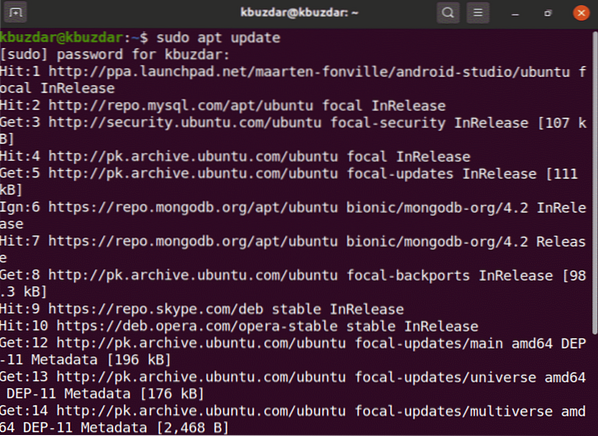
Teraz, używając następującego polecenia, zainstalujesz zależności pakietu gitlablab.
$ sudo apt-get install -y curl openssh-server ca-certificates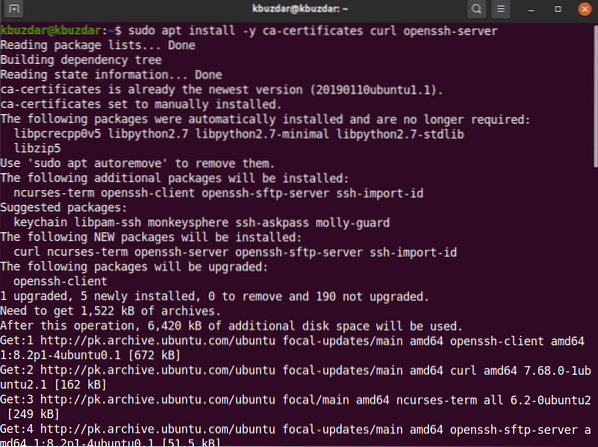
Większość programistów woli dodawać repozytorium gitlab za pomocą prostego skryptu. Po zainstalowaniu zależności wymagań wstępnych, teraz dla wygody dodaj repozytorium gitlab, aby uruchomić poniższy skrypt w systemie i pobrać gitlab za pomocą następującego polecenia:
$ curl https://pakiety.gitlab.com/install/repositories/gitlab/gitlab-ce/script.deb.cii| sudo bash
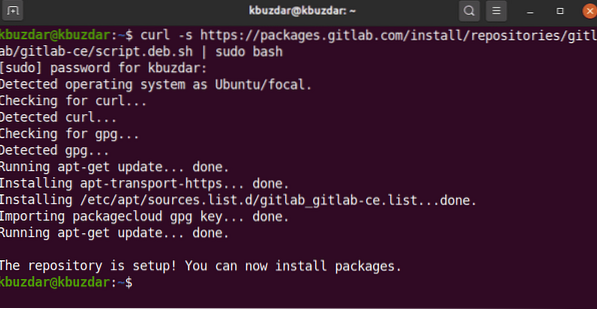
Po pomyślnym uruchomieniu skryptu możesz zainstalować pakiet gitlab-ce na Ubuntu 20.04 za pomocą następującego polecenia:
$ sudo apt-get zainstaluj gitlab-ceMetoda 2: Zainstaluj Gitlab, aby pobrać z Internetu
W przypadku jakiegokolwiek problemu z serwerem lub oficjalnego problemu wsparcia Ubuntu związanego z pakietem gitlab, możesz pobrać pakiet gitlab z innego serwera sieciowego. Możesz pobrać pakiet gitlab z tego podanego adresu URL https://packages.gitlab.com/gitlab/gitlab-ce. Po całkowitym pobraniu pakietu skopiuj lub przenieś go na swój serwer, a następnie zainstaluj gitlab za pomocą następujących poleceń:
$ cd pobrańUruchom następujące polecenie wget, aby pobrać pakiet gitlab:
$ wget --content-disposition https://packages.gitlab.com/gitlab/gitlab-ce/pakiety/ubuntu/bionic/gitlab-ce_13.2.1-ce.0_amd64.deb/pobierz.deb
Następujące dane wyjściowe zostaną wyświetlone w twoim systemie, a pobranie pakietu gitlab zajmie trochę czasu.
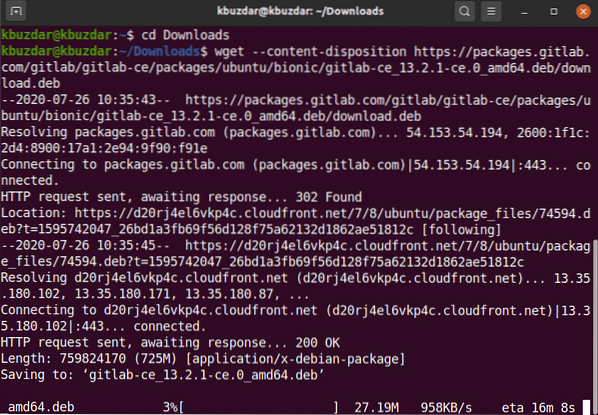
Po zakończeniu pobierania wyświetl listę plików za pomocą polecenia ls.
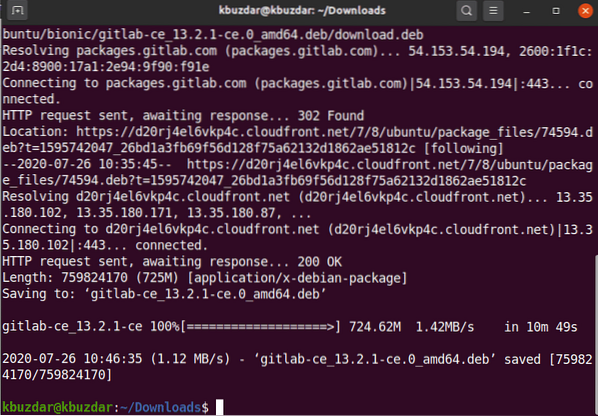
Teraz zainstalujesz pobrany (.deb) pakiet na Ubuntu 20.04 za pomocą następującego polecenia:
$ sudo dpkg -i gitlab-ce_13.2.1-ce.0_amd64.deb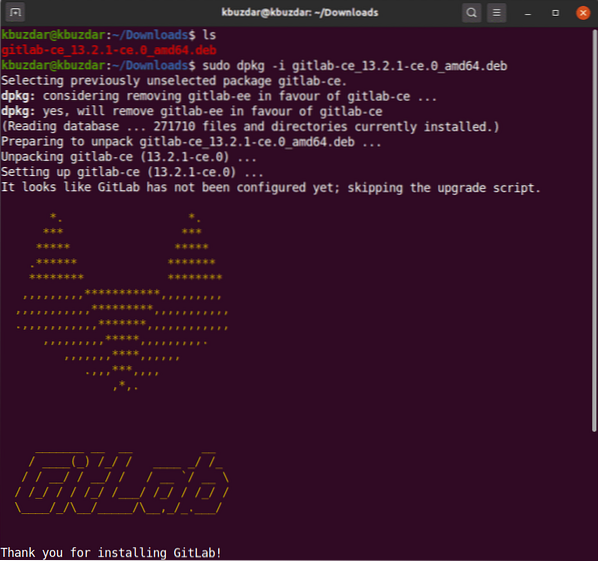
Za chwilę w oknie terminala zobaczysz następujące dane wyjściowe:.
Po zainstalowaniu pakietu gitlab możesz uruchomić wymagane narzędzie konfiguracyjne. Ten plik zapewnia automatyczną konfigurację i możesz go modyfikować zgodnie z potrzebami your. Uruchom następującą edycję pliku konfiguracyjnego gitlab.
$ sudo vim /etc/gitlab/gitlab.rbTeraz edytuj plik konfiguracyjny, aby zmienić nazwę hosta za pomocą zmiennej external_url, aby można było uzyskać do nich dostęp z innej zdalnej maszyny przy użyciu określonej nazwy hosta i innych parametrów:
Uruchom następujące polecenie, aby ponownie skonfigurować usługi gitlab:
$ rekonfiguracja sudo gitlab-ctl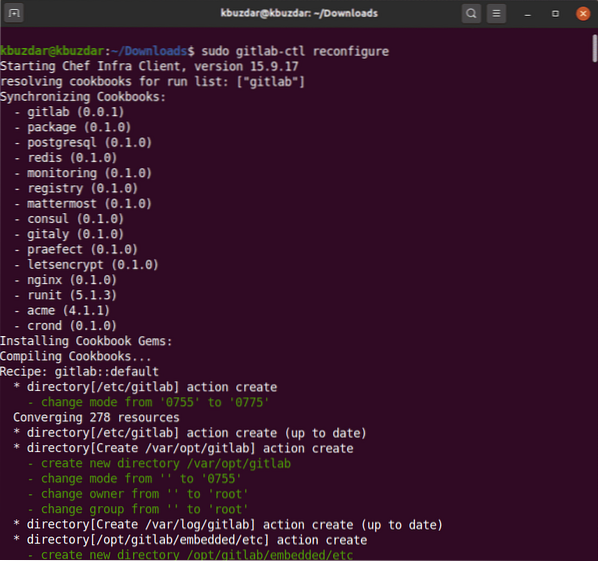
Powyższe polecenie ponownie skonfiguruje całą usługę gitlab. Ten proces może zająć trochę czasu. Więc bądź cierpliwy i poczekaj na zakończenie rekonfiguracji usług gitlab.
Teraz za pomocą następującego polecenia uruchomisz usługi gitlab w swoim systemie.
$ sudo gitlab-ctl start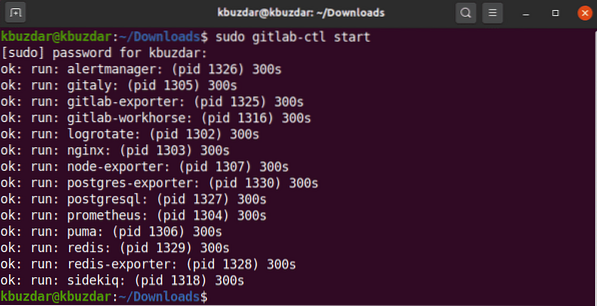
Na terminalu zobaczysz następujący wynik, który powiadomi Cię o pomyślnym uruchomieniu wszystkich usług gitlab.
Możesz także sprawdzić stan usług uruchomionych w systemie lub nie, wykonując następujące polecenie na terminalu.
$ stan sudo gitlab-ctl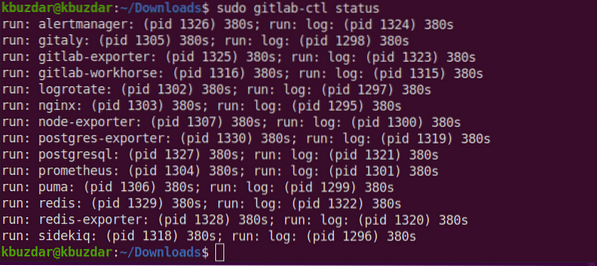
Teraz otwórz przeglądarkę i wejdź Lokalny Gospodarz aby uzyskać dostęp do portalu internetowego GitLab, który poprosi Cię o ustawienie nazwy użytkownika i hasła root.
W Twojej przeglądarce wyświetli się następujące okno:
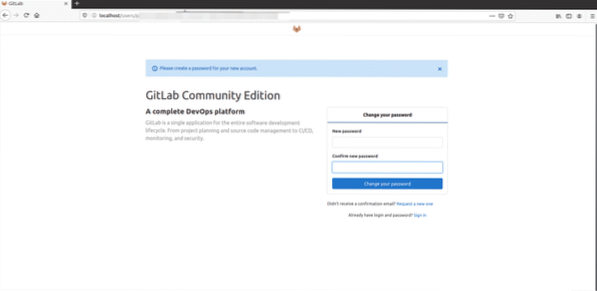
Wprowadź nowe hasło roota. Po weryfikacji kliknij opcję „Zmień hasło”.
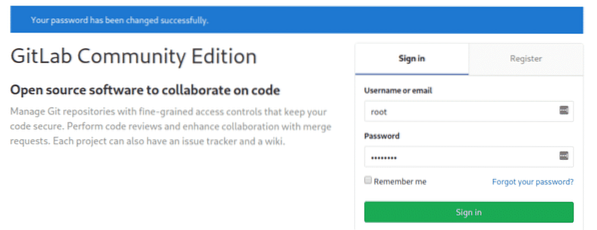
Teraz zaloguj się jako root, a następnie podaj hasło. Zobaczysz następujący ekran pulpitu nawigacyjnego gitlab w swoim systemie.
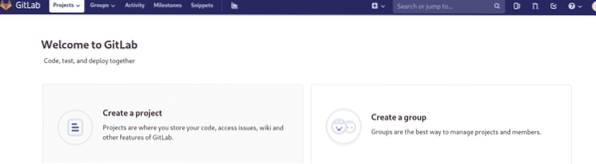
Wniosek
W tym artykule dowiedziałeś się, jak zainstalować i skonfigurować gitlab na Ubuntu 20.04 System LTS. Co więcej, zbadałeś również dwie różne metody instalacji gitlab. Jedna to metoda prostego skryptu, a druga to pobranie pliku deb gitlab z Internetu. Mam nadzieję, że spodoba Ci się ten artykuł.
 Phenquestions
Phenquestions


